CAD如何放大图形比例?
在使用CAD软件中,通过放大图形比例可以更好满足我们日常的绘图需求,那么CAD如何放大图形比例呢?下面小编就给介绍一下通过缩放工具实现放大图形比例的操作,具体的操步骤有兴趣的小伙伴一起来看看吧。
1.首先打开CAD绘图软件,打开需要操作的图纸文件,下面小编就以如下图作为演示。
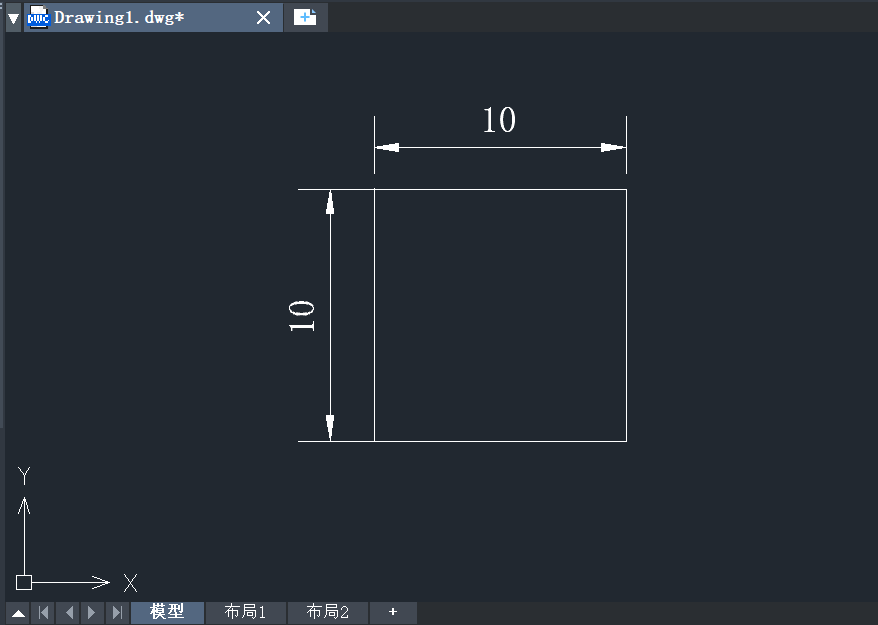
2.接着点击选择顶部菜单栏的【修改】选项,在其下拉列表中选择【缩放】工具;或者可以直接在命令行中输入缩放快捷键命令:SCALE,点击回车确认,如图所示。
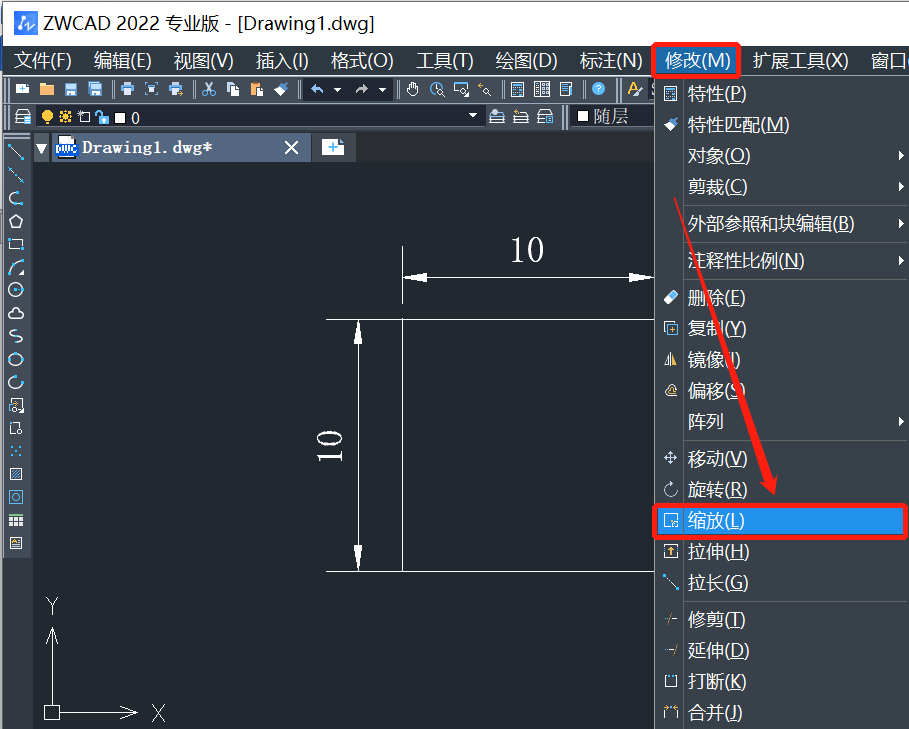
3.根据命令行提示选择对象,选中整个图形对象,包括标注,点击回车确认,如图所示。
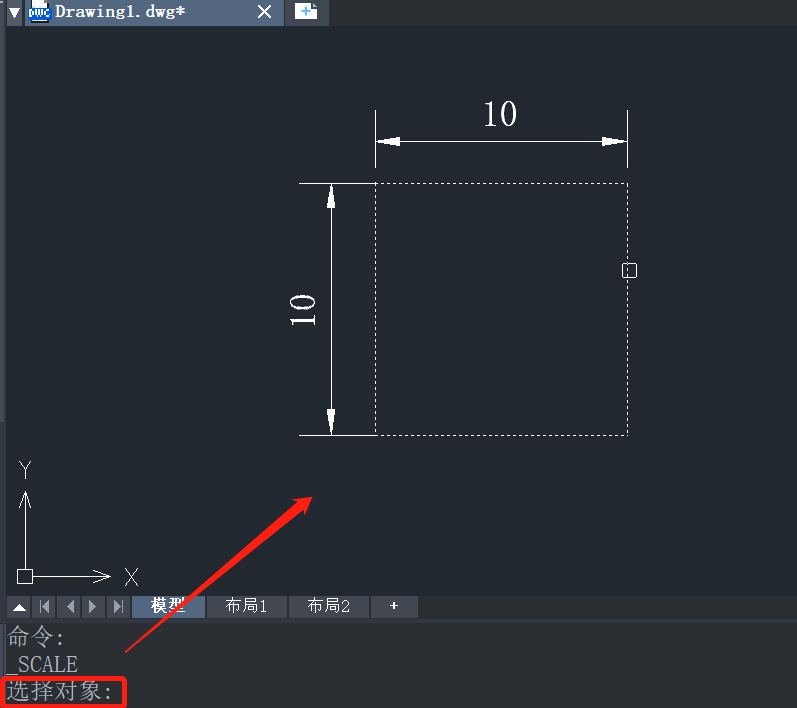
4.根据命令行提示指定图形的基点,选择图形的端点作为基点,点击回车确认,如图所示。
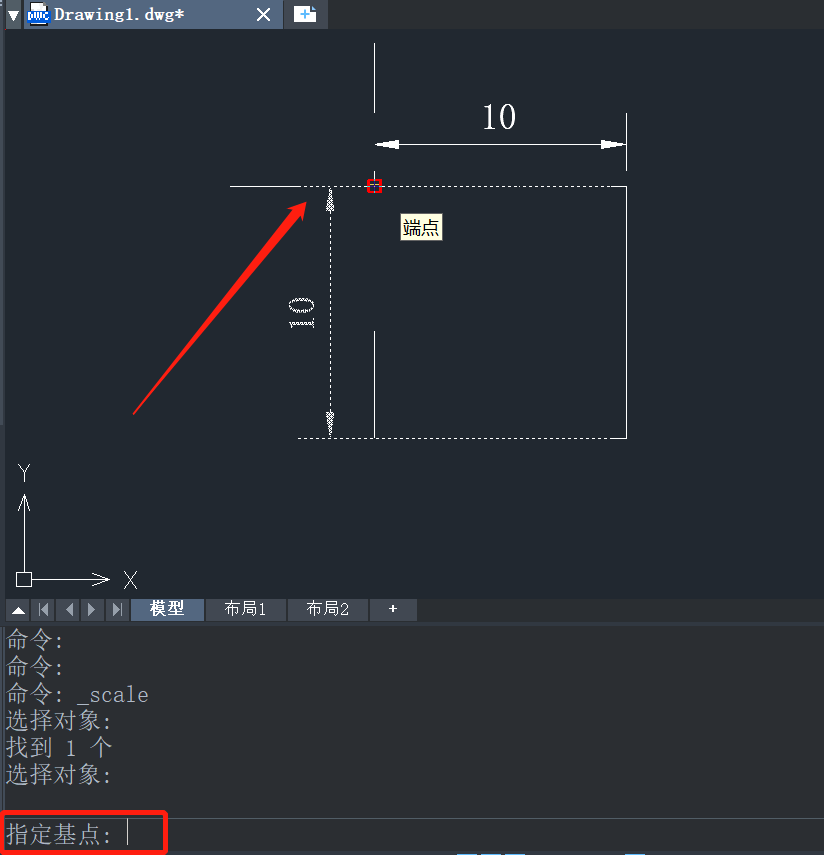
5.然后在命令行输入指定缩放比例,这里小编输入放大的比例数:2,点击回车确认,如图所示。
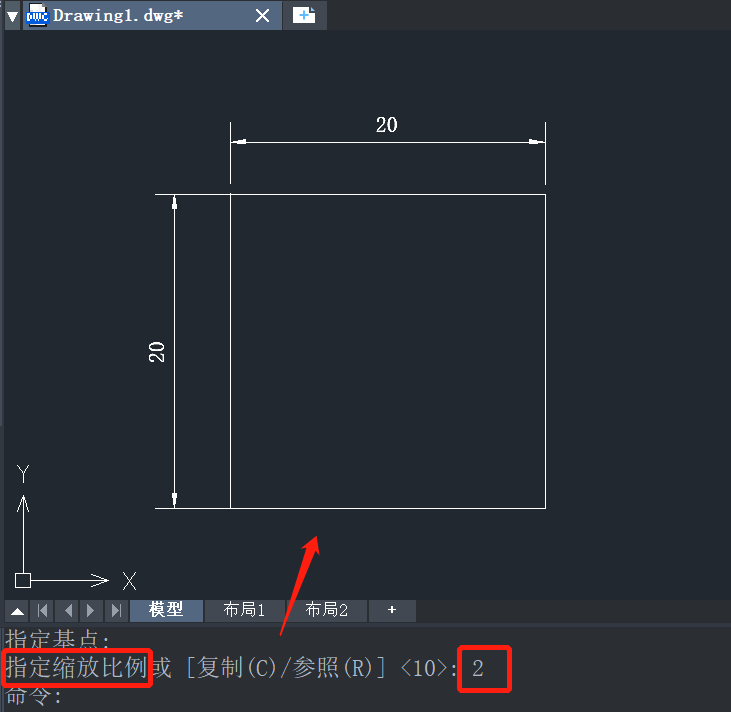
6.这样图形就被放大了两倍,效果图如下。
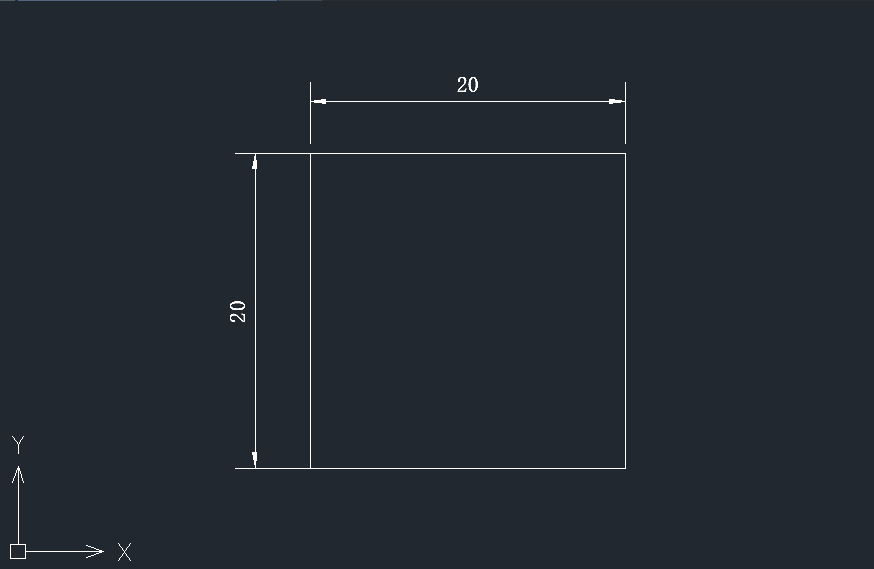
以上就是关于CAD放大图形比例的全部内容分享,希望能够帮到大家。更多CAD资讯敬请关注中望CAD官网,小编将持续更新推送,丰富教程内容不要错过哦。
推荐阅读:CAD制图
推荐阅读:CAD下载
·2024中望教育渠道合作伙伴大会成功举办,开启工软人才培养新征程2024-03-29
·中望将亮相2024汉诺威工业博览会,让世界看见中国工业2024-03-21
·中望携手鸿蒙生态,共创国产工业软件生态新格局2024-03-21
·中国厂商第一!IDC权威发布:中望软件领跑国产CAD软件市场2024-03-20
·荣耀封顶!中望软件总部大厦即将载梦启航2024-02-02
·加码安全:中望信创引领自然资源行业技术创新与方案升级2024-01-03
·“生命鸨卫战”在行动!中望自主CAx以科技诠释温度,与自然共未来2024-01-02
·实力认证!中望软件入选毕马威中国领先不动产科技企业50榜2023-12-27
·玩趣3D:如何应用中望3D,快速设计基站天线传动螺杆?2022-02-10
·趣玩3D:使用中望3D设计车顶帐篷,为户外休闲增添新装备2021-11-25
·现代与历史的碰撞:阿根廷学生应用中望3D,技术重现达·芬奇“飞碟”坦克原型2021-09-26
·我的珠宝人生:西班牙设计师用中望3D设计华美珠宝2021-09-26
·9个小妙招,切换至中望CAD竟可以如此顺畅快速 2021-09-06
·原来插头是这样设计的,看完你学会了吗?2021-09-06
·玩趣3D:如何使用中望3D设计光学反光碗2021-09-01
·玩趣3D:如何巧用中望3D 2022新功能,设计专属相机?2021-08-10
·CAD图形如何附着图像?2020-04-29
·CAD绘制建筑平面图的步骤2022-08-18
·CAD怎么偏移图形对象2017-04-18
·CAD中的UCS是什么2023-02-17
·CAD修剪和延伸的基本操作2019-12-11
·CAD中如何添加标注正负公差?2022-04-18
·CAD如何调整打印方向2020-02-20
·如何在CAD中绘制斜剖线并保持文字镂空2023-03-07














